• Filed to: Filmoraの基本編集 • Proven solutions
動画の編集を行う際に、分かれて保存されているファイルを一つに結合したいと思ったことがある方は多いのではないでしょうか。ここでは、多くの動画に用いられているMP4形式のファイルを結合する際におすすめの方法を紹介します。
MP4というのは、ビデオやオーディオを格納する場合によく用いられるデジタルマルチメディアコンテナファイルフォーマットです。映像や音声のほかに、字幕や静止画なども格納することができるため、様々な動画において用いられています。MP4形式の動画ファイルの拡張子には、「.mp4」が使用されるケースが多く、そのファイルはMPEG-4の動画や音声を記録するのに適しています。2001年に初めて登場して以来、長きにわたって動画ファイルのメジャーな形式として使われ続けていますので、動画の編集を手掛けるのであれば、その特徴についてしっかり理解しておくと良いでしょう。このMP4形式の複数のファイルを結合する方法には様々なものがありますが、なかでもおすすめなのがFilmora9というソフトウェアを利用するやり方です。
まず最初に、「Filmora」を自分のパソコンにダウンロードしたうえで、インストールします。インストールが完了したら、ソフトを起動させると、さっそく動画の編集画面が立ち上がりますので、メディアのカテゴリ内にある「インポート」から「メディアファイルをインポート」を選択して、結合したい動画ファイルをインポートしましょう。
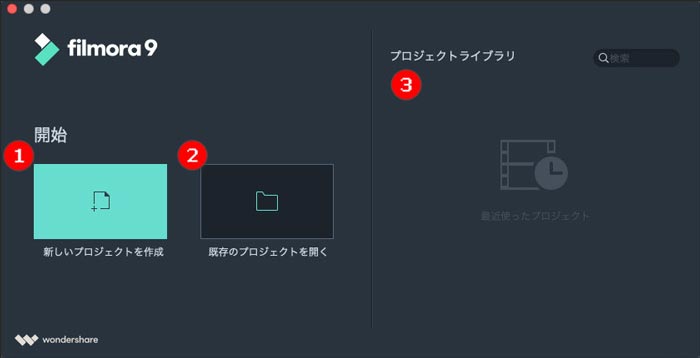
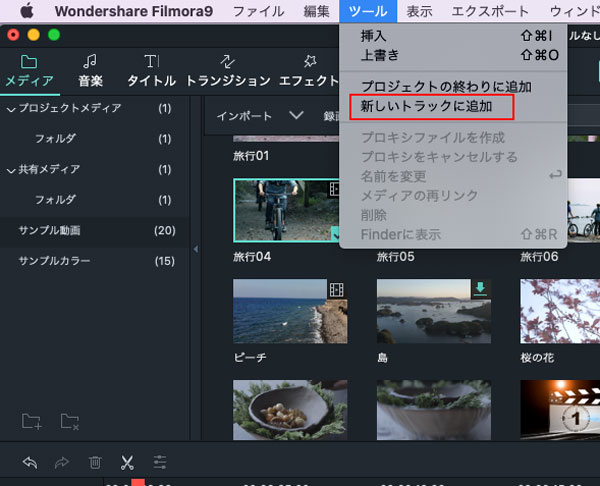
方法1:メディアライブラリから動画をクリックして、タイムラインにドラッグ&ドロップします。
方法2:メディアライブラリに動画ファイルを選択して、[ツール] > [新しいトラックに追加]をクリックします。
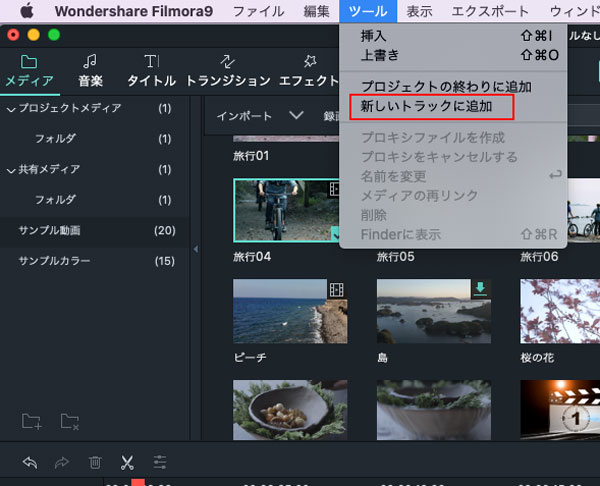
複数の動画の切り替わり箇所に何らかの効果を追加したい場合には、メニュー内の「トランジション」から切り替わりの際のアニメーションを選択して追加することが可能です。また、タイムラインに掲載されている動画の順序を入れ替えてやれば、再生順を簡単に変更できます。
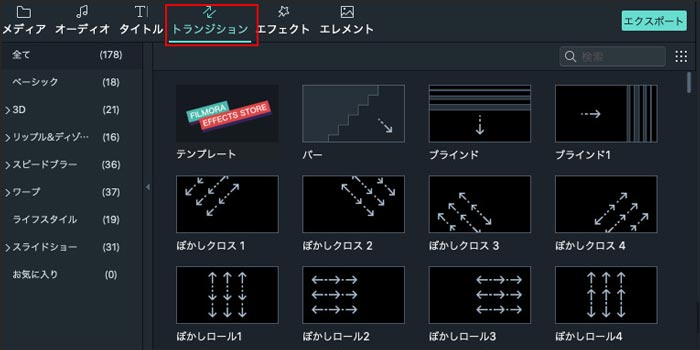
自分が好きなように動画の編集を行った後は、一つの動画ファイルとして出力するだけです。画面上で出力するファイルの形式を選べるようになっていますので、例えばMP4形式の動画を作成したいという場合には、それを選んで「出力」ボタンを押せばよいのです。それだけで圧倒いう間に複数のファイルを一つに結合できます。
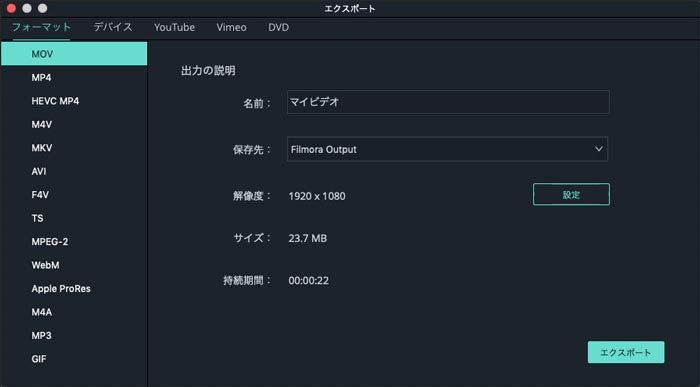
以上で見てきたように、MP4形式の動画ファイルを結合したい場合には、誰でも簡単に操作できる「Filmora」を利用するのがおすすめです。パソコン1台用の永久ライセンスが税込8,980円というリーズナブルな金額で取得できますので、動画編集を趣味にする方は手元に一つ持っておくと良いでしょう。
関連トッピクス
Macにて動画合成出来るソフト
簡単な3ステップで動画と音楽を合成しよう!
Windowsムービーメーカーでグリーンスクリーン合成をする方法